Hoe kan ik bestanden naar mijn hosting uploaden
De klassieke manier om websitebestanden naar een hostingaccount te uploaden, is gebruik maken van een FTP-programma. Filezilla, één van de populairste programma’s, is gratis en cross-platform. U kunt het downloaden op de officiële website.
Eens u het programma geïnstalleerd hebt, geeft u uw domeinnaam, gebruikersnaam en wachtwoord in en klikt u op Quickconnect. Laat het veld Port leeg zodat FileZilla dit automatisch kan detecteren (vul 21 in als dit niet zou werken).
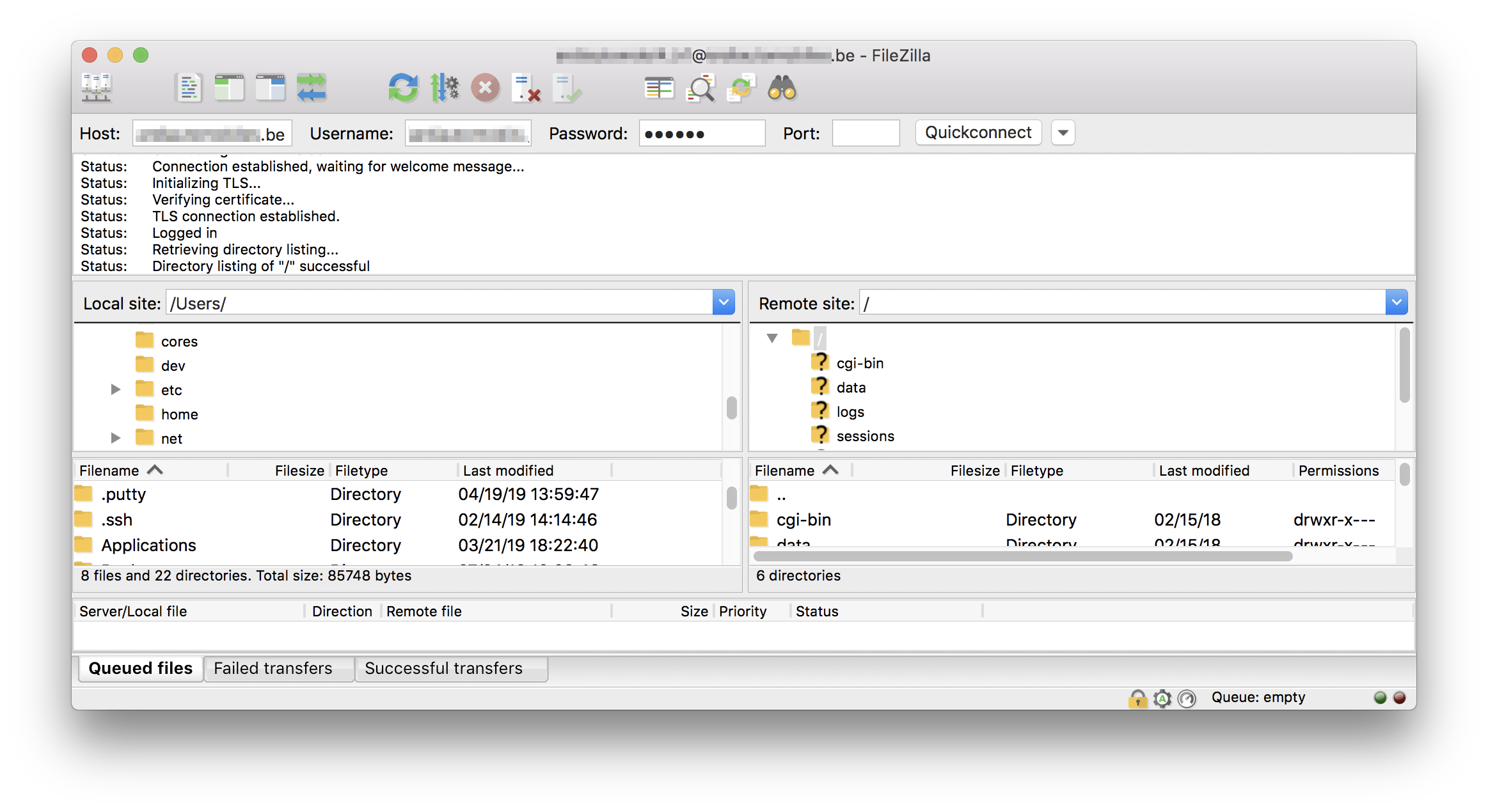
Enkele tips:
- Het venster van Filezilla is opgedeeld in twee. Het Local Site gedeelte toont de bestanden en mappen op uw laptop of computer. Het Remote Site gedeelte toont de bestanden en mappen op uw edpnet hosting.
- De eenvoudigste manier om bestanden naar/van de server te kopiëren, is door ze gewoon van het ene gedeelte naar het andere te slepen.
Wat als ik mijn gebruikersnaam en wachtwoord niet weet
Na de activatie van uw bestelling zijn uw inloggegevens naar uw e-mailadres gestuurd. Als u deze om één of andere reden niet vindt, kan u deze via uw my edpnet account resetten.
Log in op my edpnet. Klik op Mijn configuratie in het hoofdmenu en selecteer Mijn hostings in de dropdown-lijst. Klik op de Edit knop naast de hosting die u wilt openen:

U ziet de details van uw hosting. Voer het nieuwe wachtwoord in en klik op Update details:
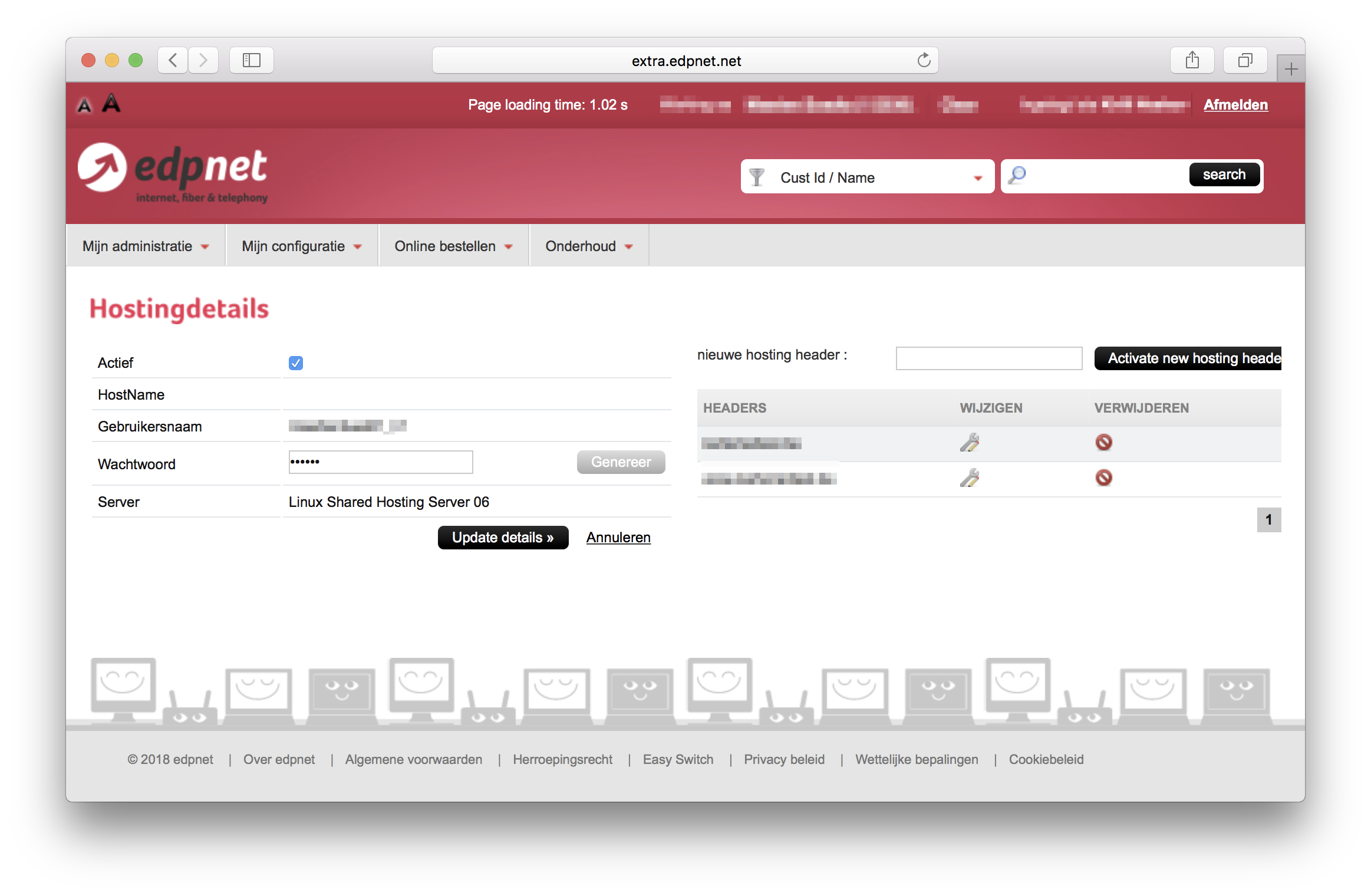
Kan u niet inloggen op uw my edpnet-account? Bekijk dan onze handleiding over hoe u uw inloggegevens kunt opvragen en wijzigen.
